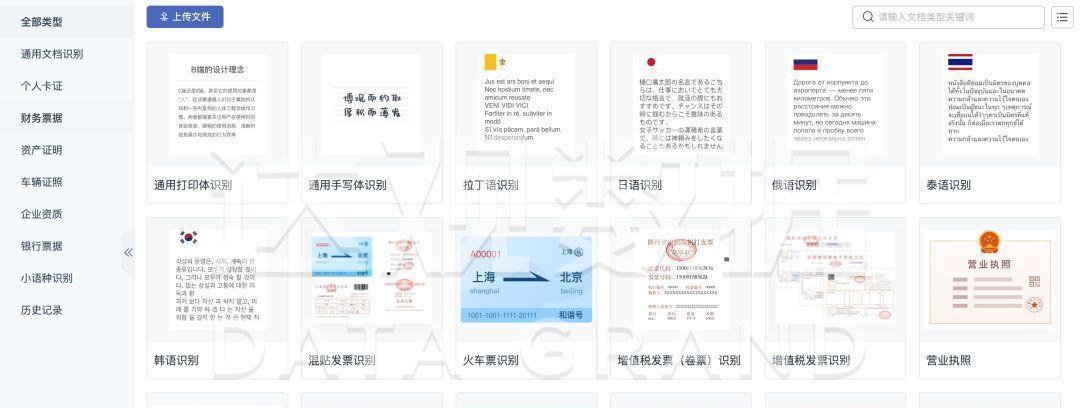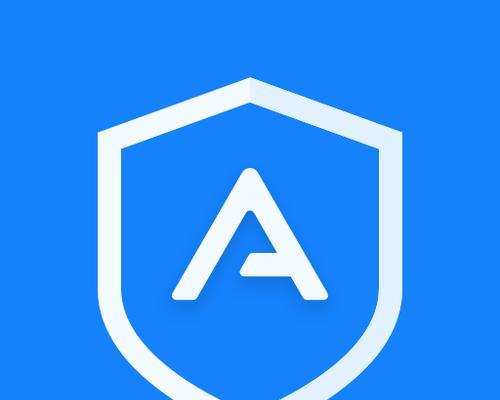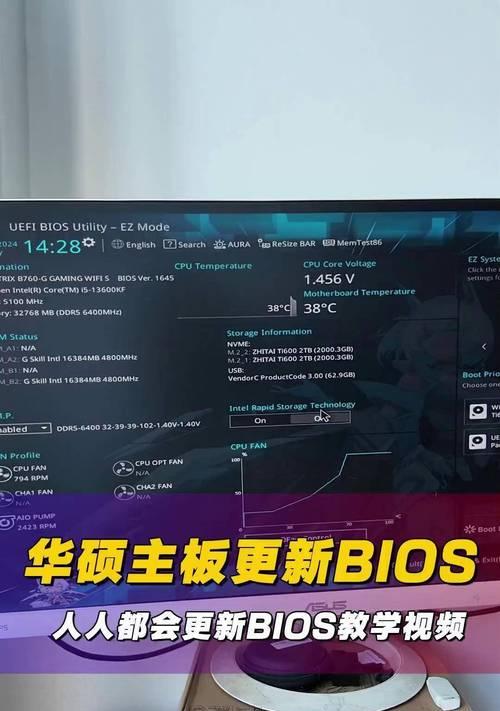在当今信息化社会中,电脑已经成为我们生活中不可或缺的一部分。为了更好地发挥电脑的性能,许多人选择使用64位的操作系统。而Win7作为一款经典稳定的操作系统,也受到了广大用户的喜爱。本文将详细介绍如何在64位Win7笔记本上进行系统安装,并提供一些技巧与注意事项,帮助读者顺利完成安装。
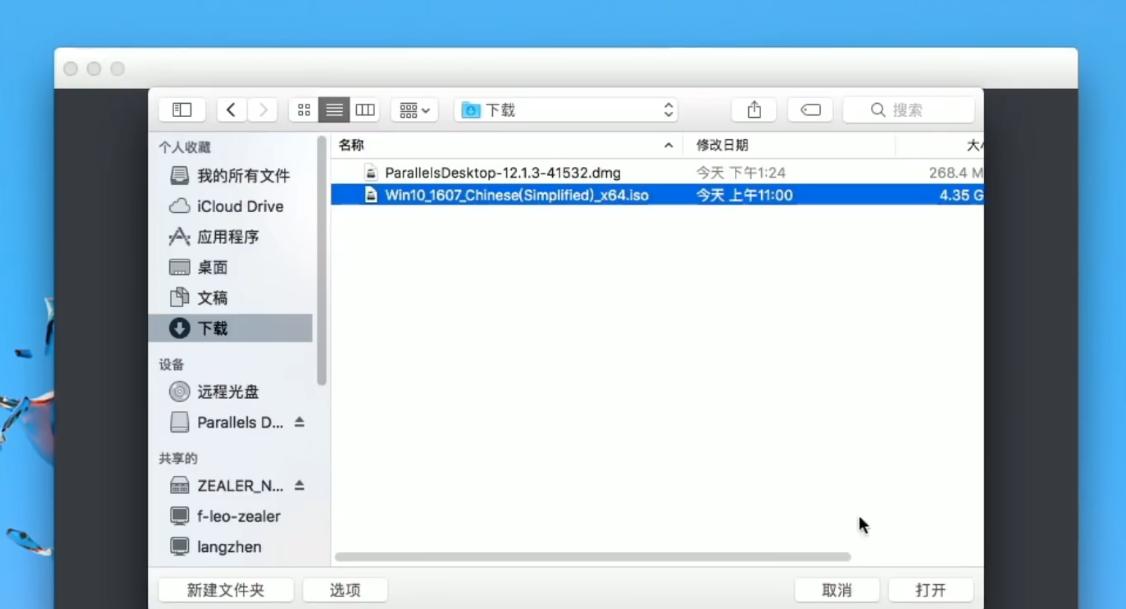
准备工作
在安装操作系统之前,我们需要做一些准备工作。确保你已经备份了重要的文件和数据。检查你的笔记本是否满足Win7系统的硬件要求,包括CPU、内存、硬盘空间等。准备一个可用的Win7安装盘或U盘,并确保其完整无损。
BIOS设置
在安装之前,我们需要进入BIOS设置来调整一些参数,以确保电脑能够正常引导安装程序。进入BIOS的方法因品牌而异,通常按下开机时显示的按键即可。在BIOS设置中,将启动顺序调整为首先从光驱或U盘启动,并将SecureBoot禁用。

安装过程
将准备好的Win7安装盘或U盘插入笔记本,重启电脑。在启动过程中,按照提示按任意键启动安装程序。进入安装界面后,选择语言、时间以及键盘布局等设置,并点击下一步。
接受许可协议
在安装过程中,你需要接受微软的许可协议才能继续安装。仔细阅读协议内容,并勾选"我接受许可协议",然后点击下一步。
选择安装类型
在这一步中,你需要选择安装类型。如果你想保留原有系统和文件,可以选择升级安装;如果你想全新安装系统并清除原有数据,可以选择自定义安装。

磁盘分区
如果你选择了自定义安装,你需要对硬盘进行分区。这一步中,你可以选择已有分区进行格式化或删除,并创建新的分区。建议将操作系统安装到C盘,并根据个人需求设置其他分区。
系统安装
当你完成磁盘分区后,点击下一步,安装程序将开始复制文件并进行系统安装。这个过程可能需要一些时间,请耐心等待。电脑会自动重启一次,继续进行后续的安装。
设置用户名和密码
在安装过程中,你需要设置一个用户名和密码。这个用户名将用于登录系统,并且在电脑共享和权限控制等方面起到重要作用。密码的设置可以增强系统的安全性,建议设置一个强密码。
驱动安装
在系统安装完成后,你可能需要安装一些笔记本的特定驱动程序,以确保硬件能够正常工作。你可以从笔记本制造商的官方网站上下载最新的驱动程序,并按照提示进行安装。
系统更新
安装完成后,别忘了及时进行系统更新。Win7系统的更新可以修复一些已知的问题,增强系统的稳定性和安全性。打开WindowsUpdate功能,检查是否有可用的更新,并按照提示进行安装。
常用软件安装
完成系统更新后,你可以开始安装一些常用的软件。根据个人需求,安装一些办公软件、浏览器、播放器等常用软件,以满足日常工作和娱乐的需求。
防病毒软件安装
为了保护电脑的安全,安装一个可靠的防病毒软件是必不可少的。选择一款受信任的防病毒软件,并进行设置和更新,以确保电脑免受病毒和恶意软件的侵害。
个性化设置
Win7系统提供了许多个性化设置选项,你可以根据自己的喜好进行调整。如更换桌面背景、调整主题颜色、更改任务栏位置等。通过个性化设置,让系统更符合你的审美和使用习惯。
文件恢复和备份
在系统安装完成后,你可以还原之前备份的文件和数据,恢复到原有状态。同时,为了避免重要数据的丢失,建议定期进行文件备份,以防止意外情况的发生。
系统优化与维护
为了保持系统的稳定和高效运行,你可以进行一些系统优化和维护工作。如定期清理垃圾文件、优化硬盘空间、更新驱动程序、升级系统补丁等。这些操作可以帮助你保持系统的正常运行。
安装64位Win7系统对于笔记本用户来说是一个不错的选择。通过本文的详细教程,你可以轻松掌握安装步骤和技巧,享受到Win7系统带来的优异性能和稳定性。无论是工作还是娱乐,Win7系统都能为你提供良好的使用体验。